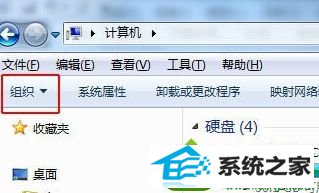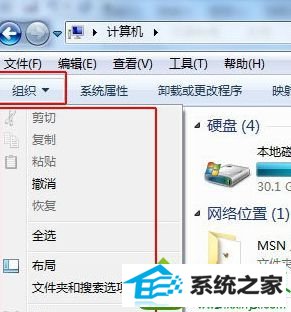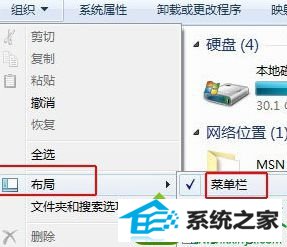今天和大家分享一下win10系统华硕笔记本菜单工具栏不见了问题的解决方法,在使用win10系统的过程中经常不知道如何去解决win10系统华硕笔记本菜单工具栏不见了的问题,有什么好的办法去解决win10系统华硕笔记本菜单工具栏不见了呢?小编教你只需要1、双击打开“计算机”,在左上角找到“组织”菜单; 2、找到“组织”菜单后,点击后边的小黑三角,会弹出下拉选项; 就可以了;下面就是我给大家分享关于win10系统华硕笔记本菜单工具栏不见了的详细步骤::
具体方法如下: 1、双击打开“计算机”,在左上角找到“组织”菜单;
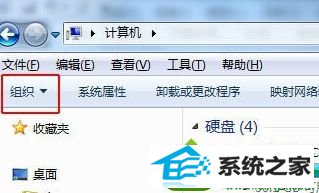
2、找到“组织”菜单后,点击后边的小黑三角,会弹出下拉选项;
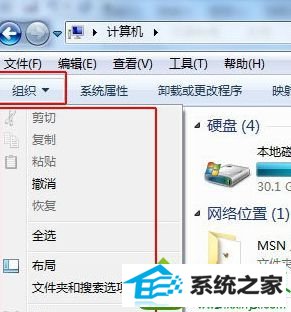
3、在下拉菜单中咱们点击布局后边的小黑三角,在弹出的菜单中在菜单栏前边打上勾;
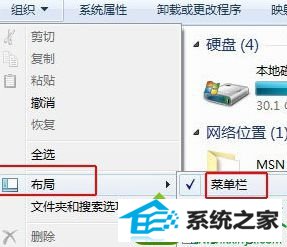
4、这时候再看看就会发现菜单栏回来了吧。 按照上述设置之后,华硕笔记本win10系统菜单工具栏又恢复正常了,如果有遇到一样情况的用户可参考本教程解决,希望能够帮助到大家。